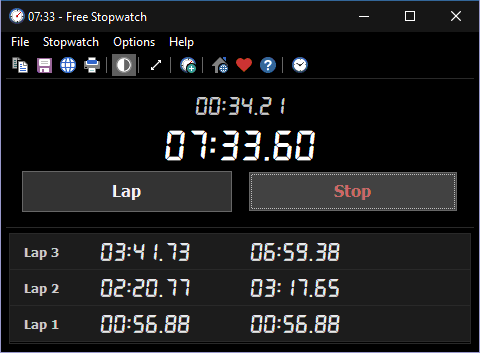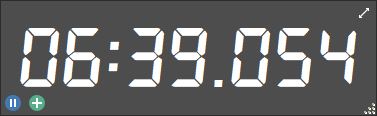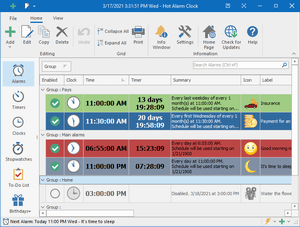- Бесплатный секундомер
- Бесплатный, полнофункциональный и точный секундомер для Windows
- Экспорт
- Во весь экран
- Запустить несколько секундомеров одновременно
- Запустите его с вашего портативного USB-накопителя
- Скачать Бесплатный секундомер
- При поддержке
- DesktopDigitalClock для Windows
- Отзывы о программе DesktopDigitalClock
- Таймер-секундомер
- Таймер-BG для Windows
- Отзывы о программе Таймер-BG
- Добавление часов, установка будильника, использование таймера и секундомера в приложении «Будильники и часы» в Windows 10
- Приложение Тревоги и Часы в Windows 10
- Добавить дополнительные часы в Windows 10
- Установка будильника в Windows 10
- Используйте таймер в Windows 10
- Используйте секундомер в Windows 10
Бесплатный секундомер
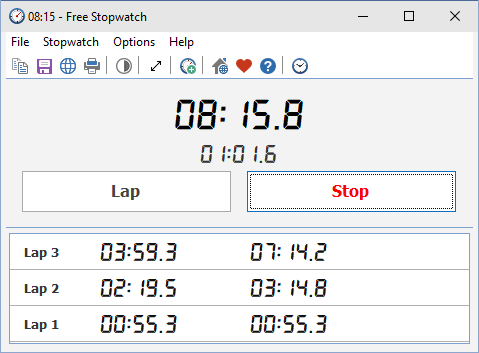
Бесплатный, полнофункциональный и точный секундомер для Windows
Free Stopwatch — это программа цифрового секундомера. Этот секундомер измеряет временные интервалы в часах, минутах, секундах и миллисекундах. Таймер считает интервалы с шагом 10 миллисекунд.
Просто нажмите кнопку Старт, чтобы начать отсчет, и нажмите кнопку Стоп на финишной прямой. Вы также можете нажать кнопку Круг, чтобы зафиксировать время между кругами. Бесплатный секундомер записывает бесконечное количество кругов.
В какой-то момент всем нужен секундомер. Лабораторные эксперименты, отслеживание времени и спортивные события, такие как спринты, — вот лишь несколько примеров.
Экспорт
По окончании измерений вы можете экспортировать результаты в файл, который можно открыть в Блокноте или Microsoft Excel. Или вы можете скопировать результаты в буфер обмена и вставить его в другую программу.
Во весь экран
Бесплатный секундомер имеет специальную кнопку для полноэкранного режима. Нажмите эту кнопку, и секундомер расширится до размеров монитора или проектора. Это особенно удобно во время экзаменов, тестов, отчетов, лабораторных экспериментов и так далее. Секундомер будет виден из любой части классной комнаты или аудитории. Чтобы выйти из полноэкранного режима, нажмите кнопку Esc или нажмите на экран.
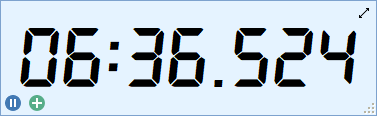
Запустить несколько секундомеров одновременно
Вы можете запустить несколько экземпляров бесплатного секундомера на одном компьютере. Каждый секундомер будет работать полностью и независимо от других экземпляров.
Запустите его с вашего портативного USB-накопителя
Вы можете сохранить Free Stopwatch на флеш-накопителе и запустить его прямо оттуда. Таким образом, все ваши таймеры всегда будут с вами, настройки будут сохранены в файле Data.ini.
Скачать: Free Stopwatch Portable.
Просто распакуйте его в любую папку, где вы хотите его сохранить, и запустите FreeStopwatch.exe, чтобы запустить программу.
Вам нужно больше информации? Взгляните на страницу помощи: Справка онлайн.
Скачать Бесплатный секундомер
Версия: 5.0
Дата выпуска: 24.03.2021
Поддерживаемые операционные системы:
Microsoft Windows 10/8.1/8/7/Vista/XP
При поддержке

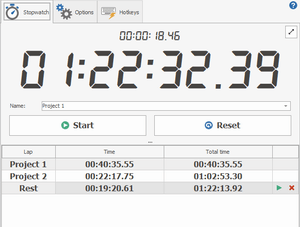
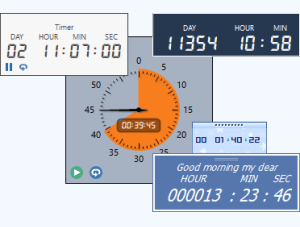
Hot Alarm Clock позволяет вам использовать несколько секундомеров одновременно. Вы можете настроить формат отображения времени и определить точность подсчета доли секунды. Вы можете установить внешний вид секундомера и редактировать названия кругов.
DesktopDigitalClock для Windows
| Оценка: |
4.43 /5 голосов — 7 |
| Лицензия: | Бесплатная |
| Версия: | 3.21 | Сообщить о новой версии |
| Обновлено: | 01.03.2021 |
| ОС: | Windows 10, 8.1, 8, 7, XP |
| Интерфейс: | Английский, Русский |
| Разработчик: | Nenad Hrg |
| Категория: | Часы, будильники |
| Загрузок (сегодня/всего): | 0 / 3 023 | Статистика |
| Размер: | 166 Кб |
| СКАЧАТЬ | |
DesktopDigitalClock — простые и красивые цифровые часы для рабочего стола с различными темами оформления и настройками отображения на любой вкус.
Присутствуют сменные темы оформления, возможность вручную устанавливать прозрачность, шрифт, цвет и расположение на рабочем столе (также имеется возможность зафиксировать часы посередине экрана). Приложение практически не потребляет системных ресурсов и не требует инсталляции.
- Возможность свободно задавать расположение на рабочем столе.
- Возможность установить фиксированную позицию на экране.
- Возможность регулировки прозрачности.
- Дополнительная секундная стрелка.
- Сменные темы оформления.
- Возможность смены шрифта.
- Изменение размера часов.
- Низкое использование ЦП и ОЗУ.
- Многоязычность.
- Не требует установки.
Таймер-секундомер — бесплатное приложение, которое объединяет в себе таймер обратного.
Free Alarm Clock — очень удобный будильник для компьютера с набором полезных функций. Это.
TheAeroClock — симпатичные часы для рабочего стола, с возможностью настройки размера, прозрачности, вида/текстуры.
Free Countdown Timer — бесплатная программа, которая представляет собой удобный в использовании.
Atomic Alarm Clock — программа, с помощью которой можно изменить стандартные часы в системном трее и расширить их функциональность.
Будильник — бесплатные часы со большим количеством разнообразных и полезных функций.
Отзывы о программе DesktopDigitalClock
Гагик про DesktopDigitalClock 3.21 [02-03-2021]
Спасибо за отличные часики! Очень удобно размещаются на экране по выбору пользователя. Есть опция поверх всех окон.Настраиваемые цвета и размер. Пользуюсь с благодарностью к разработчикам.
| | Ответить
Олег про DesktopDigitalClock 1.41 [11-08-2019]
СПАСИБО БОЛЬШОЕ. Замечательные часы. Удивлён,что первый мой отзыв!С удовольствием контролирую время по этим часам.
3 | 2 | Ответить
Таймер-секундомер
Таймер-секундомер – простое приложение, назначением которого является отсчет промежутков времени в обоих направления.
Программа разработана для решения двух задач – проведения замеров промежутков времени между кликами клавишей мышь или заданными горячими клавишами и обратный отсчет времени от заданного. Бесплатный Таймер-секундомер 2021 на компьютер имеет две вариации циферблата для визуализации процесса отсчета времени — цифровой и стрелочный. Использование утилиты в качестве таймера дарит приятный бонус – можно установить запуск определенного приложения при появлении нуля на циферблате.
Последняя версия программы Таймер-секундомер обладает следующими особенностями:
- поддержка полноэкранного режима;
- утилита распространяется на русском языке;
- возможность замены фона на любое графическое изображение;
- функция изменения цветов многих элементов интерфейса;
- настройка внешнего вида секундной и минутной стрелок;
- регулировка прозрачности окна утилиты;
- функция задержки указанной длительности от нажатия на клавишу запуска до срабатывания таймера или секундомера;
- разработчики предлагают скачать Таймер-секундомер бесплатно;
- выбор шрифтов надписей и цифр на циферблате;
- звуковое сопровождение нажатий, остановки таймера/секундомера и звуки секундной стрелки.
Кроме возможности скачать программу, разработчики предусмотрели Онлайн Секундомер, который выручит в случае одноразового использования для отсчета или засекания времени. Интерфейс программы Таймер-секундомер 2021 для Windows 7,8,10 отлично сочетается с оформлением последних редакций операционной системы от Microsoft. Для придания уникальности оформлению утилиты можно дополнительно установить красивые картинки в качестве фона приложения или установить одну из предлагаемых шкурок.
Таймер-BG для Windows
| Оценка: |
4.97 /5 голосов — 97 |
| Лицензия: | Бесплатная |
| Версия: | 1.0.3.0 | Сообщить о новой версии |
| Обновлено: | 01.06.2015 |
| ОС: | Windows 8, 7, Vista, XP |
| Интерфейс: | Русский |
| Разработчик: | Soft-BG |
| Категория: | Часы, будильники |
| Загрузок (сегодня/всего): | 0 / 2 732 | Статистика |
| Размер: | 607 Кб |
| СКАЧАТЬ | |
Таймер BG — небольшая бесплатная программа, которая выполнит выбранные пользователем действия, через заданный промежуток времени. Имеет удобный пользовательский интерфейс и удобное контекстное меню иконки в трее, которое позволяет, легко управлять программой не открывая главного окна программы.
Возможности Таймер BG:
- Функция будильника — разбудит вас вашей любимой мелодией.
- Выключение компьютера
- Выход из системы
- Перезагрузка компьютера
- Переключение компьютера в режим гибернации
- Переключение компьютера в режим сна
- Запуск любого выбранного вами файла
Таймер-секундомер — бесплатное приложение, которое объединяет в себе таймер обратного.
Free Alarm Clock — очень удобный будильник для компьютера с набором полезных функций. Это.
TheAeroClock — симпатичные часы для рабочего стола, с возможностью настройки размера, прозрачности, вида/текстуры.
Free Countdown Timer — бесплатная программа, которая представляет собой удобный в использовании.
Atomic Alarm Clock — программа, с помощью которой можно изменить стандартные часы в системном трее и расширить их функциональность.
Будильник — бесплатные часы со большим количеством разнообразных и полезных функций.
Отзывы о программе Таймер-BG
Teo про Таймер-BG 1.0.3.0 [22-08-2016]
Три видалив, на цьому зупинився! Є відлік часу назад!! Це добре!!
2 | 2 | Ответить
ТАИМЕР лучший про Таймер-BG 1.0.3.0 [11-06-2015]
Судя по снимку, по прежнему coodtimer древний круче всех по интерфейсу — устанавливается за секунду. 1-4х пиксельная полоса у края экрана с контекстным меню — кол-во минут.
Но там не все промежутки времени, выше часа нет ((
2 | 3 | Ответить
Марина про Таймер-BG 1.0.3.0 [10-11-2014]
Люблю розовый цвет )) Мне нравится что могу выбрать его в вашей программе. Еще с первой версии пользуюсь вашей Таймер BG, для меня — лентяечки , она просто незаменима)))
3 | 2 | Ответить
аист про Таймер-BG 1.0.3.0 [04-11-2014]
Михаил про Таймер-BG 1.0.2.0 [01-11-2014]
Всем привет 😉 Программка классная — давно искал такую.
Здесь на сайте, правда старая версия 1.0.2.0, а Soft-BG
выпустил уже новую версию Таймер BG 1.0.3.0 — видел на сайте
разработчика. Мне понравилось как автор сделал возможность
,например, выключения компьютера, через контекстное меню
иконки программы в трее. Я часто на работе спешу и бывает,
что нужно выключить комп не заморачиваясь открыты или нет у меня
на компе другие программы. Выключая комп через стандартное меню
Windows Пуск мне приходится долго ждать пока Windows закроет все запущенные программы. А автор Таймер BG так сделал, что в два щелчка мыши комп
выключится сам и не надо ничего ждать или подтверждать. Два щелчка
в по песочных часиках (иконке программы) в трее и все — можешь идти
по своих делах. Круто, мне нравится
4 | 2 | Ответить
Добавление часов, установка будильника, использование таймера и секундомера в приложении «Будильники и часы» в Windows 10
Тревоги и часы – это новое приложение в Windows 10 , которое было разработано для добавления дополнительных функций к системным часам по умолчанию. Кроме того, это то же самое приложение, которое можно найти в Windows Mobile 10, что является еще одним явным признаком того, что Microsoft продвигает свой план универсальных приложений.
Как и в Windows 8/7, новое приложение способно создавать дополнительные часы, которые показывают время со всего мира. Чтобы сделать ситуацию еще лучше, пользователи могут прикрепить любые часы к меню «Пуск», поэтому больше не нужно нажимать на меню даты и времени по умолчанию в правом нижнем углу операционной системы, чтобы просматривать различные часовые пояса. В этом посте мы увидим, как добавлять новые часы, устанавливать будильники, использовать встроенный таймер и секундомер в приложении Alarms and Clocks.
Приложение Тревоги и Часы в Windows 10
Откройте меню «Пуск», переместите курсор мыши на « Все приложения » и снова нажмите. Под категорией «А» приложение «Будильники и часы» должно быть вверху. Все, что требуется сейчас, – это открыть его еще раз, щелкнув по нему.
Как только приложение откроется, вы увидите четыре вкладки с надписью: Будильник, Мировое время, Время, Секундомер.
Добавить дополнительные часы в Windows 10
Чтобы добавить новые часы, нажмите Мировое время . Как только мы уберемся с этого, пришло время щелкнуть ссылку + или Новая в нижнем правом углу приложения. Нажатие на него дает вам возможность добавлять новые часы из разных часовых поясов по всему миру. Просто введите страну или город, и приложение автоматически выведет список на выбор.
После выбора правильного местоположения, новый часовой пояс появится на карте. Это означает, что если выбран часовой пояс Сиэтл, США, то время будет зависать над этим разделом карты.
Теперь, если вы хотите просматривать новые часовые пояса без необходимости повторного запуска приложения Alarms and Clocks, вы можете просто щелкнуть правой кнопкой мыши нужный часовой пояс в приложении и нажать Закрепить для запуска . Это закрепит новые часовые пояса в меню «Пуск» для удобного просмотра. Теперь это всего лишь один клик, чтобы узнать время за пределами вашей страны.
Установка будильника в Windows 10
Установка будильника в Windows 10 довольно проста. Процедура во многом похожа на то, как это делается на Windows 10 Mobile, поэтому люди с мобильным устройством Microsoft должны чувствовать себя как дома.
Чтобы установить будильник, нажмите вкладку Будильник , а затем значок «Плюс» в нижней части приложения. Здесь пользователь должен увидеть опцию установки нового будильника. Приложение дает возможность установить тон, частоту повторения, время повтора, а также возможность назвать будильник.
Чтобы активировать, нажмите или нажмите кнопку Сохранить внизу.
Используйте таймер в Windows 10
Я не уверен, как вариант таймера будет продуктивным для пользователей настольных компьютеров и ноутбуков, но это должно быть для тех, у кого небольшие планшеты.
Для начала процедура похожа на создание будильника. Просто нажмите на вкладку «Таймер», а затем на знак «плюс» внизу, чтобы запустить новый таймер. Оттуда новый пользователь может назвать таймер и указать продолжительность. После этого нажмите кнопку сохранения внизу.
Используйте секундомер в Windows 10
Просто нажмите на вкладку Секундомер и нажмите значок воспроизведения (начало), чтобы начать. После остановки секундомера пользователи могут делиться своим временем с друзьями в социальных сетях с помощью значка общего доступа внизу.
Alarms and Clocks – это интересное приложение, обладающее широкими возможностями, и мы уверены, что многие из вас найдут его полезным.